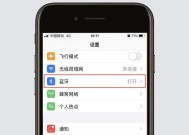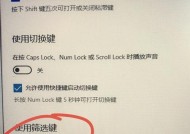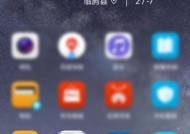宏碁电脑如何连接苹果耳机蓝牙?操作步骤是什么?
- 电脑技巧
- 2025-07-31
- 40
- 更新:2025-07-21 16:51:55
随着技术的不断进步,蓝牙耳机已成为许多用户日常生活中不可或缺的电子产品。苹果耳机因其出色的音质和舒适的设计,赢得了众多消费者的青睐。然而,当使用宏碁电脑时,许多用户可能会对如何连接苹果耳机蓝牙产生疑问。本文将为您提供一份详细且易于理解的操作指南,帮助您顺利完成宏碁电脑连接苹果耳机蓝牙的过程。
宏碁电脑连接苹果耳机蓝牙前的准备工作
在开始连接之前,确保您的宏碁电脑具有蓝牙功能,并且已经打开了蓝牙开关。同时,确保苹果耳机处于充电状态,并处于可被搜索模式。

步骤一:在苹果耳机中进入配对模式
1.打开苹果耳机盒盖。
2.按住耳机盒背面的配对按钮,直到指示灯呈白色闪烁状态,表示耳机已进入配对模式。

步骤二:在宏碁电脑上搜索蓝牙设备
1.打开宏碁电脑,进入系统设置。
2.点击“设备”或“蓝牙及其他设备”选项。
3.点击“添加蓝牙或其他设备”,选择“蓝牙”。
4.电脑将会开始扫描可连接的蓝牙设备。
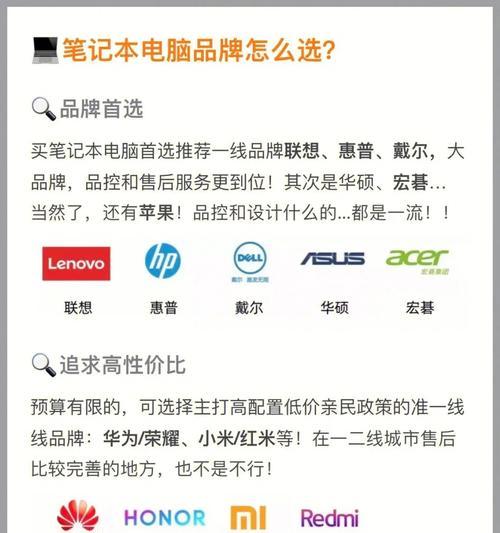
步骤三:连接苹果耳机到宏碁电脑
1.当电脑找到苹果耳机后,您会看到耳机的名称出现在设备列表中。
2.点击列表中的苹果耳机名称,开始配对过程。
3.配对成功后,您应该会看到耳机名称旁边有“已连接”的标识。
步骤四:测试音频输出
1.电脑连接成功后,尝试播放音频文件或视频,检查声音是否通过苹果耳机正常输出。
2.如果音频无法通过耳机输出,您可以点击系统托盘中的扬声器图标,选择耳机作为音频输出设备。
常见问题解决方法
如果在连接过程中遇到问题,请确保宏碁电脑和苹果耳机的电量充足。
重置耳机:如果耳机无法被电脑发现,可以尝试将耳机放回充电盒中,然后长按充电盒上的配对按钮,直到耳机指示灯闪烁,再次进入配对模式。
更新电脑驱动程序:确保宏碁电脑的蓝牙驱动程序是最新的。可以通过设备管理器查看并更新驱动程序。
忘记设备:在电脑的蓝牙设置中,选择“移除设备”选项,然后重新按照步骤进行连接。
扩展阅读:更多相关知识
蓝牙技术版本:了解不同蓝牙技术版本之间的差异以及它们对连接速度和稳定性的影响。
音质与设备兼容性:苹果耳机采用的是高带宽蓝牙,适合音频传输,但并非所有设备都支持高带宽传输。了解自己设备的蓝牙规格有助于判断连接后音质的表现。
长时间使用与维护:了解如何正确维护蓝牙耳机,延长其使用寿命。避免长时间将耳机放在充电盒中,避免高温环境等。
宏碁电脑连接苹果耳机蓝牙的过程并不复杂,只需按照上述步骤操作,就能轻松实现。希望通过本文的详细指导,您能够顺利完成连接,享受无线音乐带来的愉悦体验。如果在操作过程中遇到任何问题,不妨回头检查上述步骤或寻求专业帮助。祝您使用愉快!